Ejercicio 6: montaje de pasadores mediante pulsaciones del ratón
1. En Creo Parametric, defina el directorio de trabajo en <ubicación de ficheros descargados>\IFXTraining\IFX_Asm\Exercise6 y abra ifx-exercise-6.asm.
2. Pulse en > y luego pulse en ASSEMBLE.
3. Pulse en > > . Se abre el cuadro de diálogo Seleccionar referencias (Select References).
4. Seleccione las referencias tal como se muestra en el diagrama y según se describe a continuación:
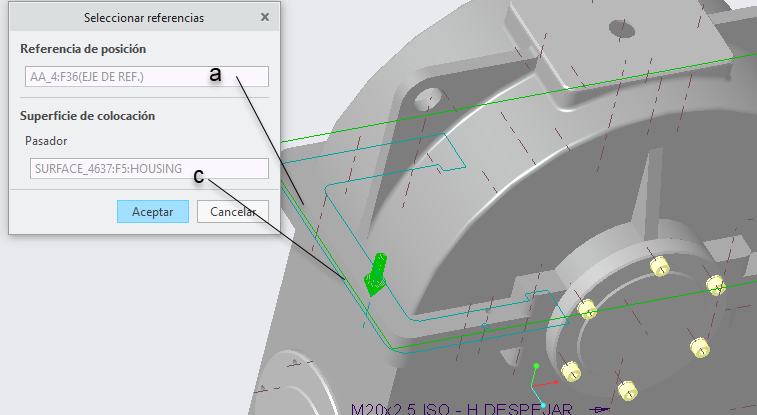
a. En el primer cuadro Referencia de posición (Position Reference), seleccione la superficie de la primera referencia de cota.
b. En el segundo cuadro Referencia de posición (Position Reference), seleccione la superficie de la segunda referencia de cota.
c. Seleccione Superficie de colocación (Placement Surface) entre la cubierta de la carcasa y las piezas de la carcasa.
d. Pulse en Aceptar (OK). Se abre el cuadro de diálogo Definición de sujeción de pasador (Dowel Pin Fastener Definition).
5. En el cuadro de diámetro, seleccione 8, en el cuadro de longitud, seleccione 22 y pulse en Aceptar (OK). Una vez completada la definición, el pasador deseado se ajusta al puntero y aparece el mensaje Posición de pulsación del ratón (Mouse Click Location).
6. Pulse en > y luego pulse en TOP.
7. Para montar un pasador, introduzca el valor de rejilla 10 en el cuadro de diálogo Posición de pulsación del ratón (Mouse Click Location) y pulse en la posición mostrada. Se el pasador se monta y se crean los taladros.

Los valores del cuadro de diálogo Posición de pulsación del ratón (Mouse Click Location) muestran las cotas en relación con las selecciones realizadas para el posicionamiento. Si la posición del puntero no es válida, los números muestran un guion. La conexión de vista previa está sombreada y el pasador no se puede colocar. |
8. Pulse con el botón central del ratón para cancelar el proceso.
9. Guarde y cierre el conjunto.
10. Pulse en > > Se abre el cuadro de diálogo Borrar de memoria los objetos no mostrados (Erase Not Displayed).
11. Pulse en Aceptar (OK) para borrar todos los ficheros de la memoria.
 Orientaciones guardadas (Saved Orientations)
Orientaciones guardadas (Saved Orientations)  Montar con pulsación de ratón (Assemble by mouse click)
Montar con pulsación de ratón (Assemble by mouse click)